Ми часто кажемо, що немає функції, яку ви можетеназву, яку повинен мати відеоплеєр, а плеєр VLC не має. Це здебільшого правда, але є винятки. Якщо вам потрібно відобразити два субтитри в програвачі VLC, ви знайдете, що додаток не працює. З цього приводу, для цього є робота, але це незграбно, і ви, зрештою, вирішите піти з іншим додатком, щоб виконати роботу.
Два субтитри у VLC
Для того щоб змусити це працювати, потрібно спочаткузавантажте файли субтитрів. Перший файл, який ви будете завантажувати за допомогою вбудованої функції VLC. Другий буде завантажений через плагін VLC, і він повинен мати точну назву, як і відео, яке ви відтворюєте.

Плагін і додаток
Завантажте розширення Subtitler lite mod v1.3 для VLC. Витягніть файл, а потім перемістіть його в наступне місце у вашій системі для його встановлення.
C:UsersfatiwAppDataRoamingvlcluaextensions
Завантажте додаток Key Presser з Softpedia і запустіть його.
Тепер, коли у вас є все необхідне, прийшов часщоб дійти до незграбної частини про показ двох субтитрів у VLC. Відкрийте відео, яке ви хочете відтворити, і використовуйте вбудований параметр VLC-програвача для відтворення початкового файлу субтитрів.
Тепер перейдіть до пункту «Перегляд»> «Субтитри» на панелі інструментів. Це відкриє невелике вікно, за яким ви побачите, що не можете нікуди рухатися. У цьому невеликому вікні є кнопка «Оновити», яку потрібно постійно натискати, щоб вона завантажувала другий файл підзаголовка. Це те, що вам доведеться автоматизувати, саме там надходить додаток Key Presser.
Запустіть Key Pressser та зі спадного списку програм,виберіть Subtitle Lite. У полі Key виберіть зі спадного меню Enter. У полі Інтервал часу введіть 100 мс. Можливо, вам доведеться трохи пограти зі значенням, але почніть з 100, а потім працюйте вниз. Клацніть Пуск і переконайтесь, що вікно Subtitle Lite є активним вікном на вашому екрані.
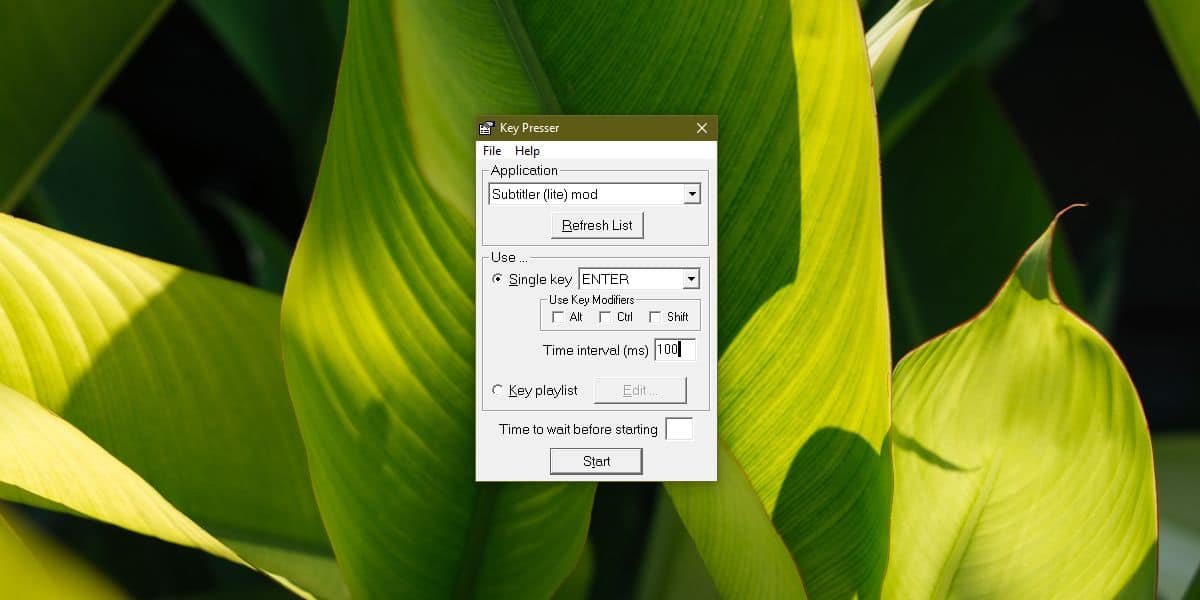
Другий файл субтитрів завантажиться, і Subtitle Lite буде постійно оновлюватися Key Presser, щоб субтитри завантажувались під час відтворення відео.
Наразі ви не зможете переглянути відеооскільки вікно Subtitle Lite знаходиться посередині, і його неможливо перемістити. Використовуйте комбінацію клавіш Win + Left на клавіатурі, щоб переключити VLC вліво, а при появі запиту підключити Subtitle Lite вправо. Змініть розмір VLC, щоб він займав максимальний простір, а Subtitle Lite займає трохи збоку. Переконайтеся, що це активне вікно. Це має виглядати як скріншот нижче. Це, як обіцяли, безлад.

Якщо ви хочете, щоб відеоплеєр робив це без проблем, дайте PotPlayer або KMPlayer зняти.













Коментарі